Come trasmettere su Firestick da PC Windows
Pubblicato: 2022-03-11
Il mirroring del tuo PC è un'ottima opzione quando non riesci a trovare nulla da guardare in TV o semplicemente giocare ai videogiochi su uno schermo più grande. Amazon Fire TV e Fire Stick sono tra i migliori dispositivi di streaming disponibili. Sono veloci, convenienti e un piacere da usare regolarmente. Il mirroring del tuo PC Windows 10 su Amazon Firestick può aiutarti a ottenere di più da esso. Non molte persone sanno come eseguire il cast di Windows su Firestick dal PC. Con alcuni semplici passaggi, puoi clonare lo schermo di Windows 10 direttamente sulla TV. In questo articolo, ti presentiamo un'utile guida che ti insegnerà come rendere Amazon Fire Stick mirror Windows 10.

Contenuti
- Come trasmettere su Amazon Firestick da PC Windows 10
- Come modificare le dimensioni dello schermo della TV tramite PC
- Come modificare la modalità di proiezione speculare di Amazon Fire Stick
- Suggerimento professionale: come risolvere Impossibile fare clic sull'icona di connessione Errore
Come trasmettere su Amazon Firestick da PC Windows 10
Fire TV è supportato solo con telefoni Fire, tablet Fire e smartphone Android selezionati con Jelly Bean o versioni successive. Significa che puoi replicare i contenuti da una varietà di siti diversi utilizzando pochi strumenti e semplici passaggi. Avrai bisogno delle seguenti cose per eseguire il cast o il mirroring del PC Windows su Amazon Fire Stick:
- Dispositivi Amazon Fire TV: Amazon ha rilasciato molte generazioni di dispositivi Fire TV e Firestick, inclusi nuovi modelli ottimizzati per l'HD. Si dice che la maggior parte delle generazioni di hardware Fire funzioni con il mirroring, mentre alcuni utenti hanno segnalato problemi con i dispositivi di prima e seconda generazione.
- Hardware per Windows 10: Windows 10 funziona su una vasta gamma di dispositivi, inclusi laptop, desktop e tablet. Microsoft ha fatto di tutto per garantire che il sistema operativo funzioni senza problemi nonostante l'hardware installato. Puoi utilizzare le stesse procedure indipendentemente dal dispositivo su cui è installato Windows 10.
- Una rete Wi-Fi ad alta velocità: per eseguire il mirroring da un dispositivo a un altro, sia Fire TV che Windows 10 devono essere connessi alla stessa rete Wi-Fi. Questa funzione è limitata alla visualizzazione del tuo materiale in TV, ma ciò non ne diminuisce il valore.
- Software e app: il mirroring non richiede app o software. Hai solo bisogno di dispositivi funzionali con i sistemi operativi appropriati installati.
È facile eseguire il mirroring di Windows 10 o 11 su Fire TV Stick. Entrambe le versioni recenti di Windows dispongono di funzionalità di trasmissione integrate. Di conseguenza, il metodo è semplice e veloce e tutto ciò che devi fare è utilizzare Windows Action Center .
1. Accendi Firestick e tieni premuto il pulsante Home sul telecomando per alcuni secondi.

2. Si aprirà un menu contenente Sospensione , Impostazioni e Mirroring . Seleziona Mirroring . Dopo questo Fire TV inizierà a cercare un dispositivo a cui connettersi.
3. Vai nell'angolo in basso a destra dello schermo del tuo PC e fai clic sull'icona di notifica sul tuo PC Windows 10. Dovrebbe assomigliare a una finestra di messaggio di testo con o senza un contorno vuoto.

4. Fare clic su Connetti . Se il tuo dispositivo Firestick e Windows sono collegati alla stessa rete domestica, Fire TV dovrebbe apparire nella schermata Connetti.
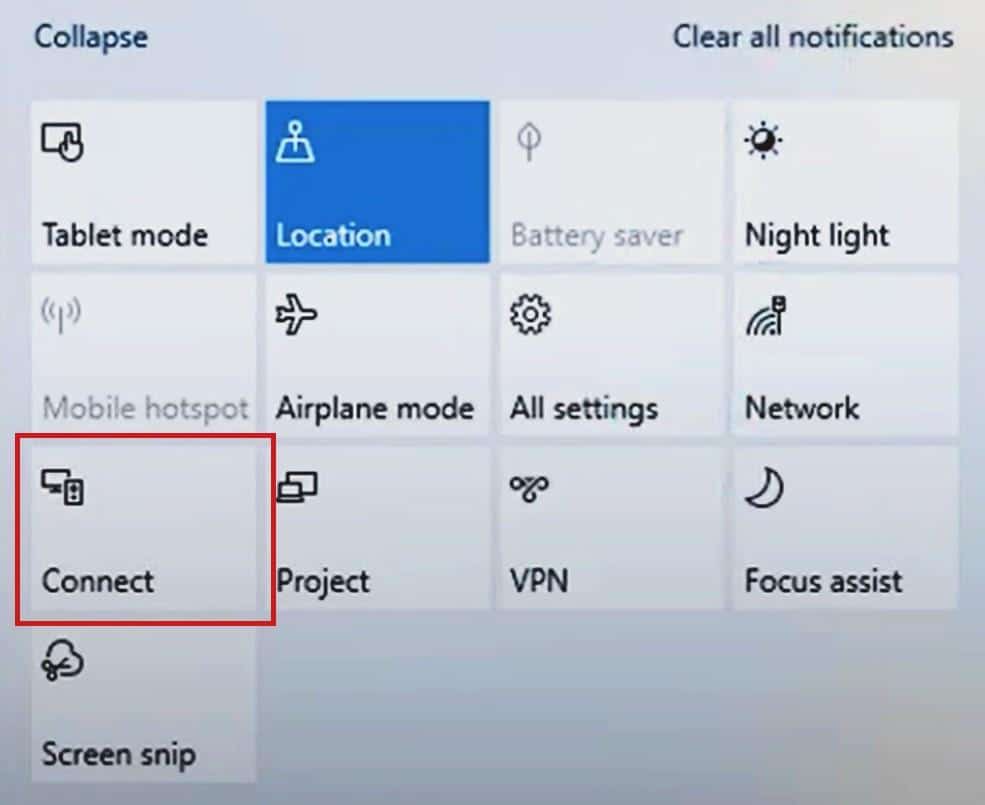
5. Scegli la tua Fire TV Stick dall'elenco e Windows 10 avvierà la procedura di mirroring/casting.
Nota: se non riesci a trovare Fire TV Stick, assicurati che l'opzione di mirroring sia attivata per trasmettere a Firestick dal PC.
Leggi anche: Fix Amazon Fire Tablet non si accende
Come modificare le dimensioni dello schermo della TV tramite PC
Potresti scoprire che lo schermo con mirroring sulla tua TV è piccolo o difficile da visualizzare una volta che Windows 10 viene trasmesso ad esso. Può essere risolto modificando la risoluzione sul laptop/desktop Windows come segue:
1. Premere contemporaneamente i tasti Windows + I per aprire Impostazioni .

2. Fare clic su Sistema come mostrato.
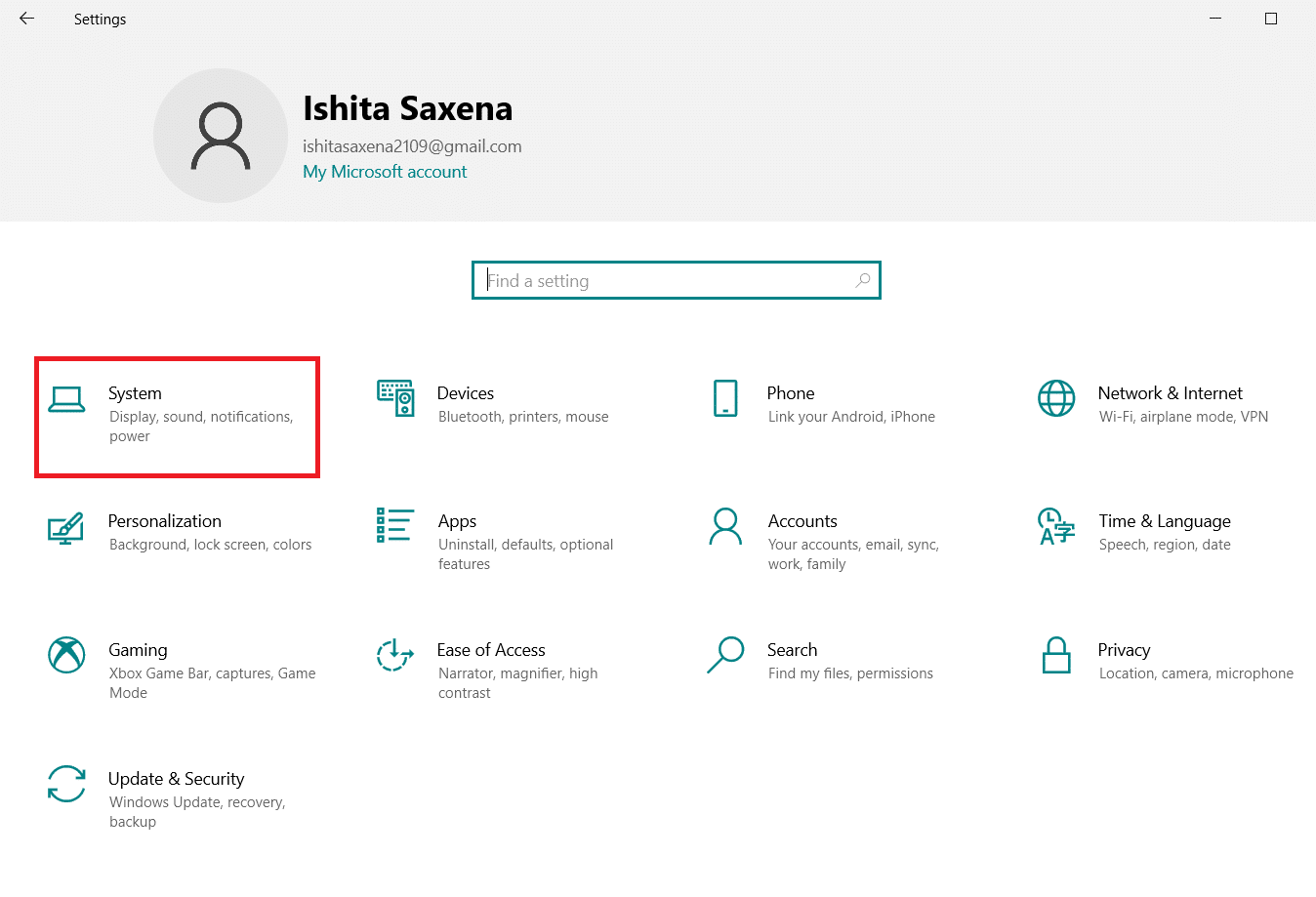
3. Vai a Visualizza nel riquadro di sinistra.
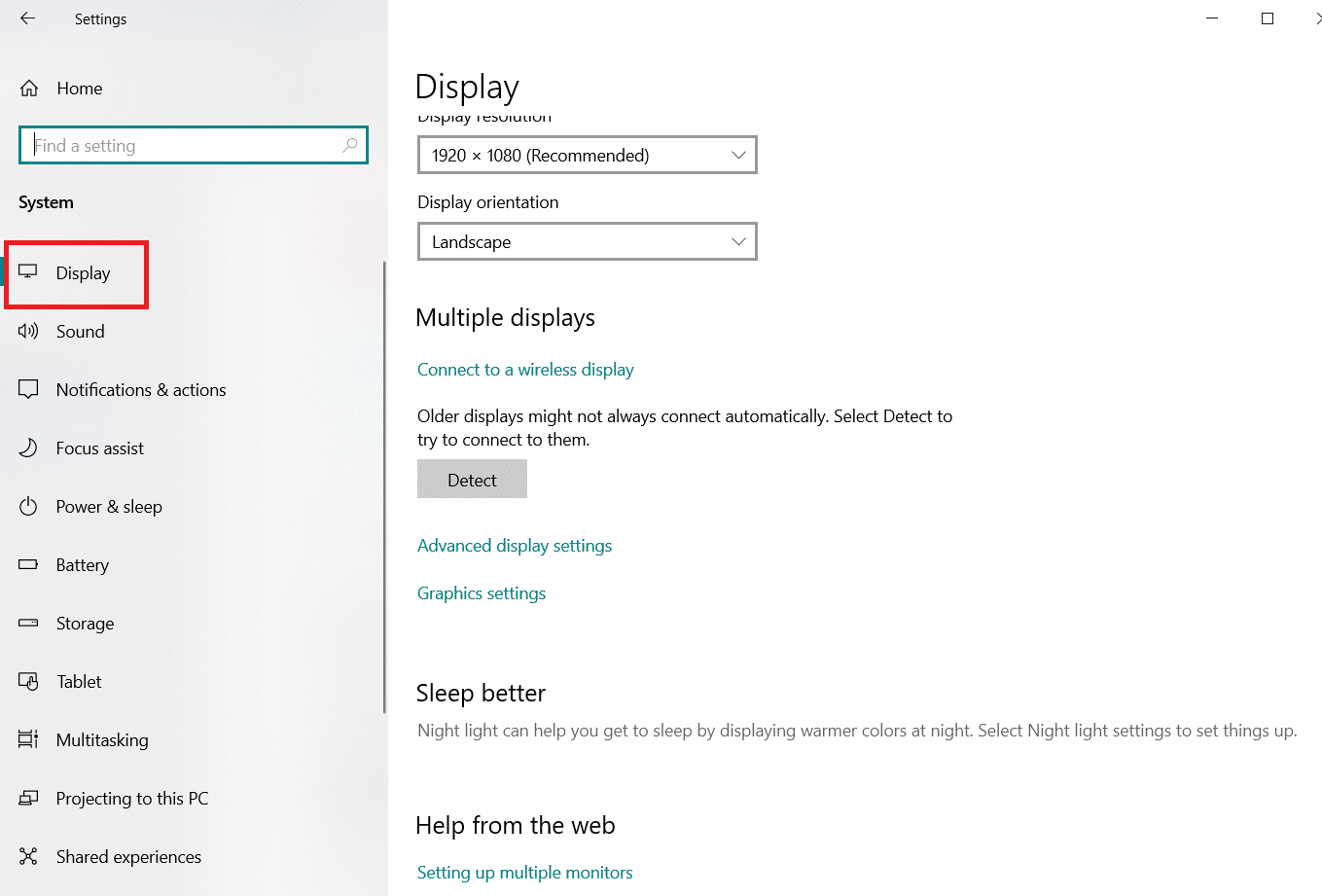
4. Vai a Risoluzione dello schermo e assicurati che non sia inferiore a 1280×720 . Inizia prima con l'opzione (consigliata) .
Nota: lo schermo potrebbe sfarfallare e il mirroring potrebbe essere temporaneamente disabilitato, ma una volta che la configurazione si sarà stabilizzata, trasmetterai ancora una volta.
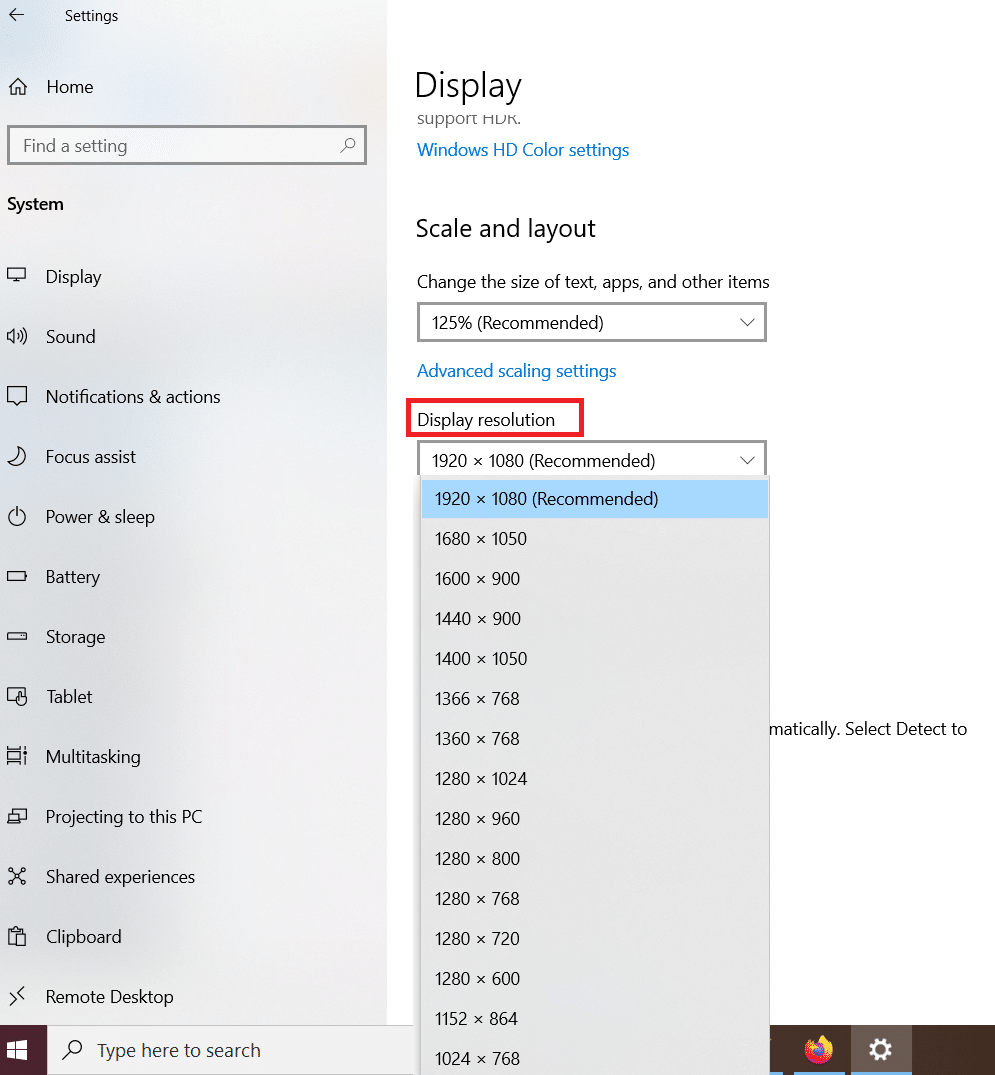
Leggi anche: Come duplicare lo schermo su Windows 10
Come modificare la modalità di proiezione speculare di Amazon Fire Stick
Vedrai i contenuti sia sul tuo computer che sullo schermo della TV mentre trasmetti il PC a Firestick. Per cambiarlo, imposta la modalità di proiezione su Secondo schermo solo per guardare i contenuti esclusivamente sulla TV.
Per cambiare la modalità di proiezione,
1. Vai all'icona Notifiche come prima.

2. Fare clic su Cambia modalità di proiezione .
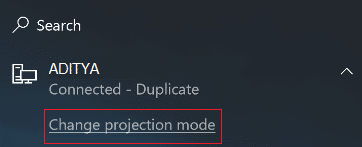
3. Vedrai le seguenti opzioni nelle impostazioni della modalità di proiezione:
- Solo schermo PC: questa modalità è solo per PC e non supporta la proiezione.
- Esteso: insieme ad Amazon Firestick, lo schermo TV viene utilizzato come display secondario.
- Duplicato: il Firestick rispecchierà lo schermo esatto del PC sulla TV.
Puoi scegliere la modalità in base alle tue preferenze.
Leggi anche: Come configurare 3 monitor su un laptop
Suggerimento professionale: come risolvere Impossibile fare clic sull'icona di connessione Errore
La funzionalità WiDi o Wireless Display non è disponibile su tutti i PC Windows. Gli utenti che hanno eseguito l'aggiornamento a Windows 8 o Windows 10 da Windows 7 sono molto probabilmente interessati da questo. In questo errore, le opzioni per la trasmissione e la connessione ad altri dispositivi saranno disattivate e non saranno disponibili per la selezione . Anche se hai installato Windows 10, il mirroring come descritto sopra potrebbe non funzionare su questi PC.
Puoi risolvere questo problema utilizzando hardware di terze parti per aggiungere funzionalità WiDi al tuo PC. I dispositivi Miracast sono una soluzione semplice ed economica per eseguire il mirroring dei contenuti sul televisore. In teoria, funzionano in modo simile a una Fire Stick fornendo un'opzione hardware per connettersi alla TV e ricevere contenuti da altri dispositivi.
L'unico aspetto negativo di Miracast è la mancanza di contenuti e altre funzionalità. Quindi usalo solo se il tuo Fire Stick non funziona.
Configurare un ricevitore Miracast è semplice e puoi seguire questi passaggi per farlo:
1. Collega il trasmettitore e ricevitore Miracast al televisore come un Fire Stick.
2. Cerca il suo segnale nel tuo PC Windows 10 e connettiti ad esso.
Leggi anche: Risolto il problema con Miracast che non funziona su Windows 10
Domande frequenti (FAQ)
Q1. È possibile trasmettere i tuoi dispositivi iOS alla tua Fire TV Stick?
Ris: Se hai un dispositivo Apple, puoi utilizzare AirScreen. È un software di terze parti per dispositivi iOS. È completamente gratuito e funziona come una normale app di casting. Deve essere installato anche su Fire TV Stick.
Q2. È possibile trasmettere lo schermo del tuo dispositivo Android al tuo Fire TV Stick?
Risposta: Sì, Android ha molte versioni, ognuna delle quali offre un'opzione di trasmissione leggermente diversa nella sezione Impostazioni . In ogni caso, se ci sono delle discrepanze, saranno minori e potrebbero essere facilmente risolte.
Consigliato:
- Risolto il problema con la videochiamata di Microsoft Teams che non funziona
- 8 migliori app per il mirroring di Fire TV
- Come duplicare lo schermo su Windows 10
- Come controllare il modello del monitor in Windows 10
Ci auguriamo che questa guida sia stata utile e che tu sia stato in grado di trasmettere o eseguire il mirroring su Amazon Firestick da PC Windows 10 . Facci sapere quale metodo ha funzionato meglio per te. Se hai domande o suggerimenti, sentiti libero di lasciarli nella sezione commenti.
